编辑:秩名2020-08-05 10:42:35
最近一些用户重装完系统后,想打开ie浏览网页却发现ie浏览器显示无法找到该网页,而qq可以登录,其他浏览器可以打开网页,显示网络正常,这是什么原因呢?下面小编就教大家弹出无法找到该网页怎么解决。
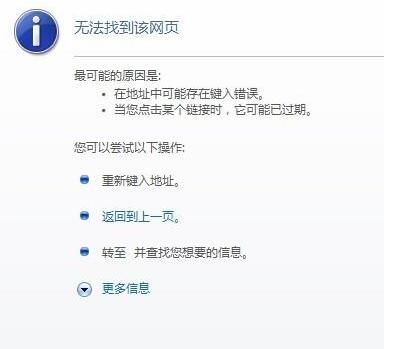
1、打开ie浏览器,单击“工具”选项,从下拉菜单中选择“Internet选项”,如图所示:
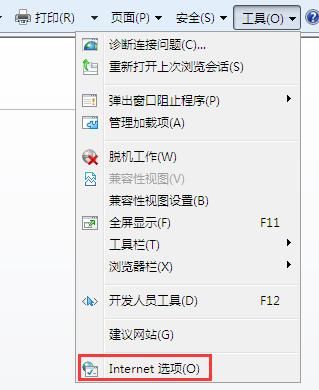
2、打开“Internet选项”设置窗口后,切换至“高级”项,将“启用增强保护模式”取消勾选,如图所示:
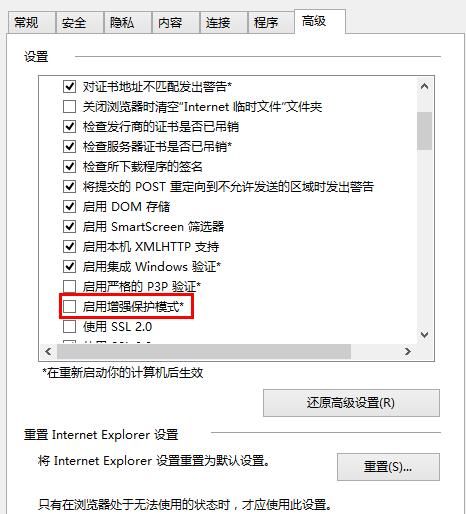
3、一般前两步操作便可解决,若是故障依然存在的话,我们继续往下看。依旧打开ie浏览器的“工具”选项,选择“兼容性视图设置”,如图所示:
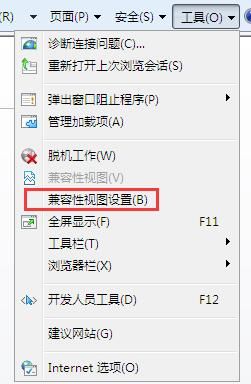
4、弹出兼容性视图对话框,把你出现故障的网站地址输入进去,单击添加按钮就行了,如图所示:
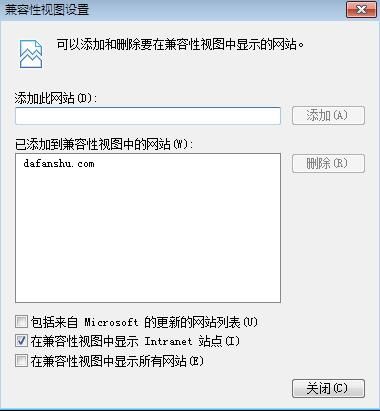
5、最后打开命令提示符窗口,输入指令:netsh winsock reset,回车,如图所示:

注:winsock是windows网络编程接口,winsock工作在应用层,它提供与底层传输协议无关的高层数据传输编程接口。netsh winsock reset 是把它恢复到默认状态。
IE动态相关攻略推荐:
Win7系统升级到IE9后怎么还原到IE8浏览器?Win7系统IE9还原到IE8的方法说明
以上就是iefans网小编为大家带来的解决ie浏览器提示找不到网页方法说明,喜欢的小伙伴们请大家继续关注IE浏览器中文网。